蓝牙设备搜索不到 电脑蓝牙无法搜索到设备怎么办
更新时间:2023-12-15 08:50:04作者:xiaoliu
蓝牙设备在现代生活中扮演着重要的角色,然而有时我们可能会遇到这样的问题:电脑的蓝牙无法搜索到设备,当我们需要连接蓝牙耳机、键盘或其他设备时,这一问题可能会导致极大的困扰。当我们面对这个问题时,应该如何解决呢?在本文中我们将探讨一些可能的解决方案,帮助您解决电脑蓝牙无法搜索到设备的困扰。
操作方法:
1.我们在“这台电脑”上点击鼠标右键,然后选择“属性”。

2.点击左上方的“设备管理器”。找到蓝牙、网络适配器,并点击旁边的小三角形。如果发现这些选项的前面有黄色感叹号,可以点击右键进行升级。
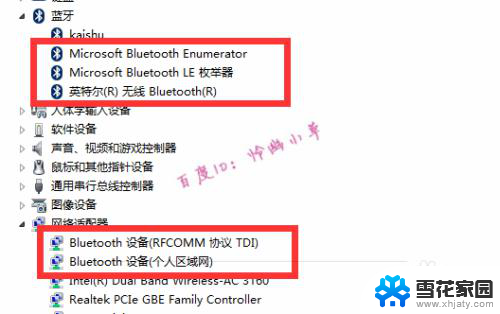
3.还可以在右下角任务栏中的蓝牙图标上点击鼠标右键,然后选择“打开设置”。
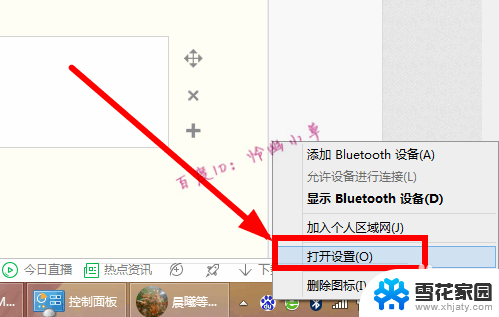
4.勾选允许蓝牙设备查找这台电脑,然后点击“确定”。

5.我们还可以按键盘上的windows+R键,然后输入services.msc运行。
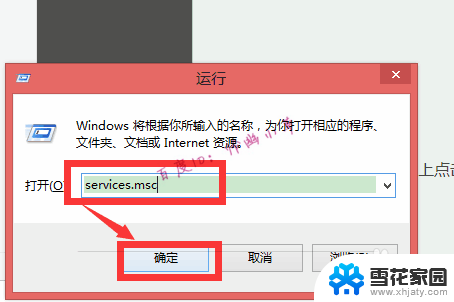
6.找到“Bluetooth Support Service”,右击后选择“属性”。
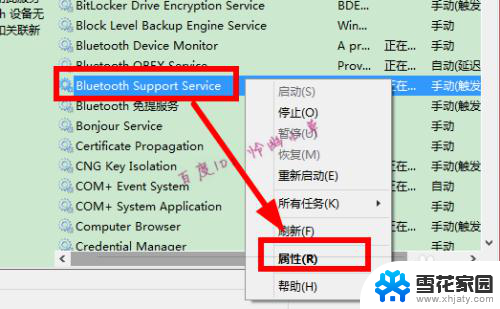
7. 看这里是不是手动、启动,如果不是,改一下就可以了。
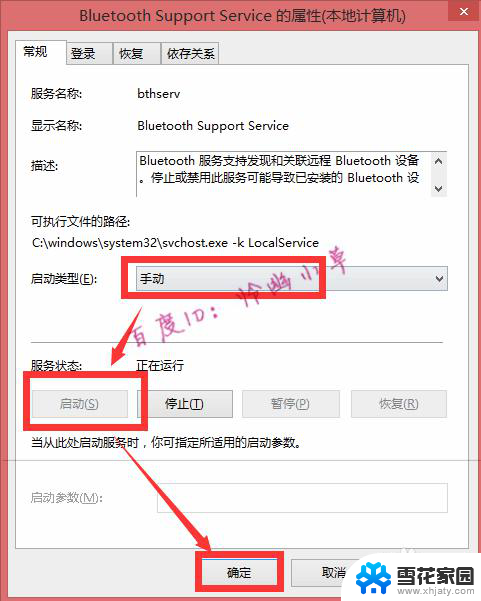
以上就是蓝牙设备搜索不到的全部内容,碰到同样情况的朋友们赶紧参照小编的方法来处理吧,希望能够对大家有所帮助。
蓝牙设备搜索不到 电脑蓝牙无法搜索到设备怎么办相关教程
-
 电脑搜索蓝牙设备搜不到 电脑蓝牙搜索不到设备解决方法
电脑搜索蓝牙设备搜不到 电脑蓝牙搜索不到设备解决方法2024-03-24
-
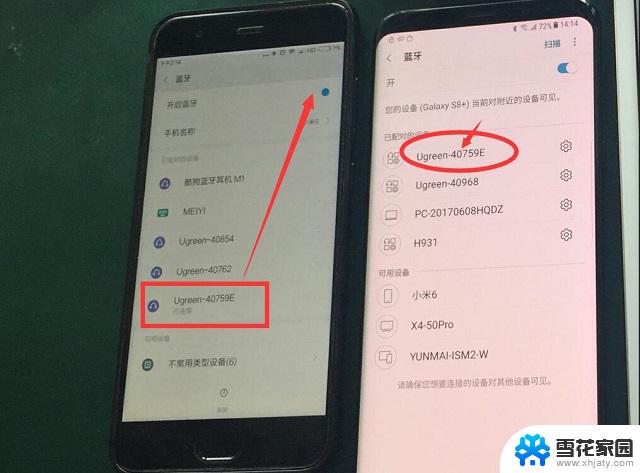 小米蓝牙搜索不到设备 小米手机蓝牙无法搜索到设备
小米蓝牙搜索不到设备 小米手机蓝牙无法搜索到设备2024-09-06
-
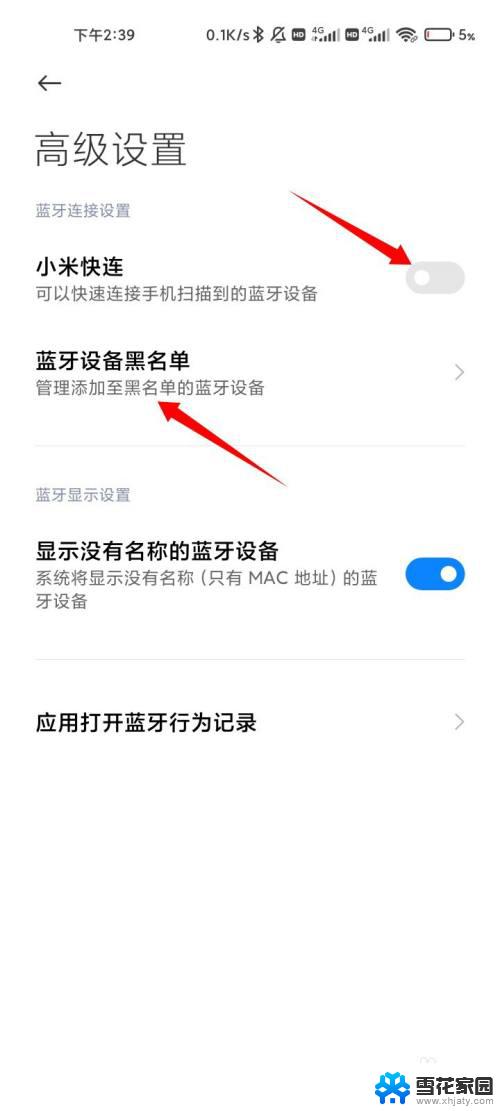 小米10蓝牙搜索不到设备怎么办 小米手机蓝牙无法搜索到其他蓝牙设备
小米10蓝牙搜索不到设备怎么办 小米手机蓝牙无法搜索到其他蓝牙设备2024-01-24
-
 为什么电脑蓝牙搜索不到设备 电脑蓝牙找不到设备怎么办
为什么电脑蓝牙搜索不到设备 电脑蓝牙找不到设备怎么办2024-01-05
- 电脑添加设备搜索不到蓝牙耳机 电脑找不到蓝牙耳机
- 电脑蓝牙开启了搜索不到设备 如何解决电脑蓝牙搜索不到设备的问题
- mac蓝牙搜索不到蓝牙耳机 MacBook蓝牙耳机搜索不到怎么解决
- 为什么我的蓝牙搜索不到设备 电脑蓝牙找不到附近的设备怎么办
- 苹果14搜不到蓝牙耳机怎么办 苹果手机蓝牙搜索不到其他设备怎么处理
- 爱奇艺搜不到投屏设备 爱奇艺投屏搜索不到设备怎么办
- 无线网已连接但无法访问网络 电脑显示已连接无线网络但无法上网怎么办
- 桌面快捷方式图标怎么去掉箭头 桌面快捷方式图标箭头去除方法
- 电脑台式没有声音 台式电脑没有声音怎么修复
- .gz文件解压 Linux怎么解压.gz文件
- 电脑显示屏图标变大了怎么恢复 电脑桌面图标变大了怎么调整
- 壁纸滚动怎么设置 如何在电脑上设置滚动壁纸
电脑教程推荐